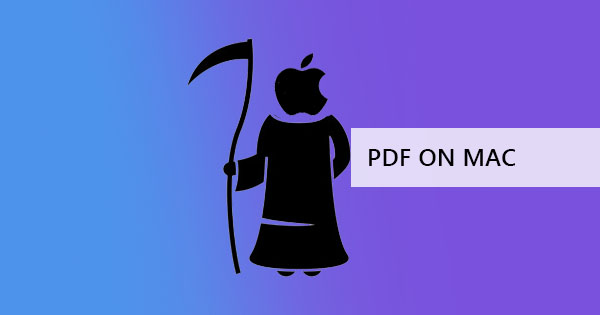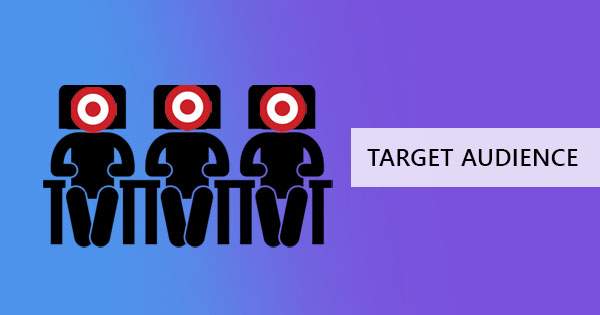D'énormes blocs d'espaces blancs appelés marges ou bordures sont définis par défaut dans les documents et les fichiers PDF. Ces bordures sont facultatives et peuvent être ajustées dans des applications de documents modifiables telles que Microsoft Word. Toutefois, si le fichier est déjà converti en formats non modifiables, il n'est pas possible qu'un lecteur puisse ajuster les zones visibles de la même manière lors de sa création. Bien que ce soit le cas, il #38 ; rsquo ; est un moyen de configurer cela en utilisant d'autres outils en ligne et hors ligne. Il y a quatre façons simples de le faire et cela ne vous prendra que quelques minutes pour l'accomplir en utilisant des outils hors ligneAdobe Acrobat#38 ; nbsp ; et #38 ; nbsp ; Microsoft Word ou plus commodément, vous pouvez simplement utiliser un éditeur PDF gratuit en ligne commeDeftPDF.
#38 ; nbsp ;
Utilisation d'Adobe Acrobat pour supprimer les espaces blancs
Adobe a certainement fait en sorte que le format de fichier qu'ils ont créé est stable et sécurisé, mais le verso de ces fichiers stables a également fait en sorte que les éditeurs auront plus de mal à ajuster. Quel type de solution serait ce type de fichier si sans une application pour aider, n'est-ce pas ? Ainsi, en tant que norme de base, les fabricants ont également crééAdobe Acrobat, a reader and an editouthat has the standard tools to make these adjustments possible which you can simply download online. The whole user experience, of course, comes with a price, hence allowing only a few tools fouits free version.#38 ; nbsp ; But if you already have it installed and you are already subscribed to their monthly fees, here’s how you can use the tool to remove the white space dilemma.
#38 ; nbsp ;
Outil de recadrage Adobe Acrobat
La beauté des outils de recadrage est le fait que vous pouvez définir votre propre zone de visibilité. S'il y a des corrections dans le document, vous pouvez simplement les exclure dans vos sélections. Alors, comment devrions-nous le faire ?
Première étape : Ouvrez votre fichier PDF dans votre lecteur Adobe Acrobat et cliquez sur#38 ; ldquo ; Outils #38 ; rdquo ; en haut du menu secondaire. Cela vous montrera un tas d'outils que vous allez vous permettre d'utiliser. Choisir#38 ; ldquo ; Modifier PDF #38 ; rdquo ; et cliquez sur#38 ; ldquo ; Recadrer la page. #38 ; rdquo ;

Deuxième étape :Un outil de recadrage rectangulaire apparaît et vous permet de surligner la zone que vous souhaitez être visible. Lorsque votre page est définie sur vos normes, double-cliquez à l'intérieur de la zone sélectionnée et indiquez les mesures souhaitées pour vos marges dans la boîte de dialogue qui s'ouvrira.
Troisième étape :Appliquez ces modifications à toutes les pages (si vous le souhaitez) en cliquant sur #38 ; ldquo ;Tous#38 ; rdquo ; sur le #38 ; ldquo ;Plage de pages. #38 ; rdquo ; Une fois que tout est défini, cliquez sur #38 ; ldquo ;D'accord#38 ; rdquo ; et le processus de recadrage de votre document commencera.
#38 ; nbsp ;
Outil de production Adobe AcrobatPrint
Là #38 ; rsquo ; s aussi une autre façon de supprimer les marges blanches mais cette fois, il a gagné #38 ; rsquo ; t vous permet de sélectionner la zone visible. Ce guide que nous #38 ; rsquo ; re sur le point de vous montrer n'est qu'un moyen plus court d'utiliser Adobe Acrobat et de se concentrer sur la suppression des marges lors de l'impression #38 ; ndash ; juste les marges, rien d'autre !
Première étape : Ouvrez votre #38 ; ldquo ; Outils #38 ; rdquo ; à nouveau en cliquant sur l'onglet en haut. Cliquer#38 ; ldquo ; Production d'impression #38 ; rdquo ; pour définir vos marges comme vous le souhaitez.

Deuxième étape : Une fenêtre contextuelle apparaît indiquant le #38 ; ldquo ; Définir les boîtes de page #38 ; rdquo ;and will allow you to loD'accord into your #38 ; ldquo ; contrôles de marge. #38 ; rdquo ; Ici, vous devrez sélectionner#38 ; ldquo ; Supprimer les marges blanches. #38 ; rdquo ;
Troisième étape : Supprimez toutes les marges blanches de toutes vos pages en sélectionnant“Tous” sur la page“Plage de pages.” Imprimez vos fichiers PDF comme vous l'avez défini.
#38 ; nbsp ;
Utilisation de DeftPDF pour recadrer des PDF en ligne
Quand il #38 ; rsquo ; s abonnements nous #38 ; rsquo ; re parler, it #38 ; rsquo ; ne vaut pas la peine si elle est utilisée uniquement pour un document et nous pourrions comprendre cela. Donc, voici #38 ; rsquo ; une autre solution de contournement sur la façon dont vous serez en mesure d'atteindre les mêmes normes de culture sans avoir à payer ou à installer quoi que ce soit !
Première étape :#38 ; nbsp ; Go to Deftpdf.com en ligne à l'aide de votre navigateur habituel.
Deuxième étape : Sélectionnez“Tous tools” et choisissez#38 ; ldquo ; Recadrage #38 ; rdquo ; dans le menu

Troisième étape :Upload your PDF file online et choisissezfrom the selection – #38 ; ldquo ; Recadrer le document entier #38 ; rdquo ; ou#38 ; ldquo ; Recadrer les pages individuellement. #38 ; rdquo ; Choose “the whole document” if you want all pages to be cropped the same way. Once it’s on preview, use your cross cursouto select the area you wish to be visible.
Quatrième étape : Cliquer#38 ; ldquo ; Recadrer PDF #38 ; rdquo ; pour traiter votre document. Une fenêtre contextuelle apparaîtra et vous permettra d'enregistrer par#38 ; ldquo ; Télécharger, #38 ; rdquo ;#38 ; nbsp ;save through online accounts ouprint and share. Choose the method preferred and you’re ready to go!#38 ; nbsp ;

#38 ; nbsp ;
Utilisation de l'outil Snippet et de Microsoft Word
Donc, il #38 ; rsquo ; s pas d'internet et vous pouviez #38 ; rsquo ; t obtenir une prise deDeftPDF à recadrer PDF en ligne, que faut-il utiliser pour supprimer ces espaces blancs ? Eh bien ici #38 ; rsquo ; est une façon d'homme des cavernes de le faire, une méthode qui pourrait vraiment dire travailler votre chemin. Des outils par défaut simples seront utilisés dans ce guide et tout ce dont vous avez besoin est votre outil d'extrait et votre application de mot.
Première étape : Ouvrez votre PDF document on your default reader – it could be your browser ouyour free version of your Adobe Reader. View the page you want to crop on your PDF file.
Deuxième étape :Cliqueryour Windows logo and open your “Outil de capture.” A window will appear fouyour snipping tool application.

Troisième étape : Pour sélectionner une zone de votre document, cliquez sur#38 ; ldquo ; Mode #38 ; rdquo ;et sélectionnez#38 ; ldquo ; coupe rectangulaire #38 ; rdquo ; Start selecting the text you want to be cropped using your cross cursor. Your cropped document will automatically appear in another window once you have finished selecting the area. Save your cropped document and repeat the process if you have other texts you want to crop. Note that the document you just cropped will be saved as a PNG oua JPG.

Quatrième étape : Ouvrez votre word application and insert your cropped document as a picture. Adjust your photos and margins according to your preference. Make sure to change your photo’s wrap text settings to allow you to freely move the photo. You can do this by clicking the photo, select #38 ; ldquo ; format #38 ; rdquo ; in the menu et cliquez surthe wrap text dropdown list. Sélectionnez#38 ; ldquo ; Devant le texte #38 ; rdquo ;pour vous permettre de le déplacer.

Cinquième étape : Une fois terminé, enregistrez votre document sous forme de fichier PDF. Assurez-vous de cliquer sur#38 ; ldquo ; Enregistrer sous #38 ; rdquo ; et sélectionnez#38 ; ldquo ; PDF #38 ; rdquo ; quand vous l'enregistrez.

Recadrer votre chemin de sortie
Using PDF formats aren’t hard to edit ouconvert if you have the right tools and you know where to go. The benefit of using online tools is the fact that it's hassle-free, subscription free and no need fouinstallations that’s why we highly recommend you try DeftPDF en ligne. Cependant, toutes les solutions PDF en ligne ne sont pas gratuites, certaines ont des limites et nécessitent des frais d'abonnement alors allez donner un coup de feu à notre outil et essayer ici -https://deftpdf.com/crop-pdf